添加Adobe PDF Converter虚拟打印机
虚拟打印机的操作方法
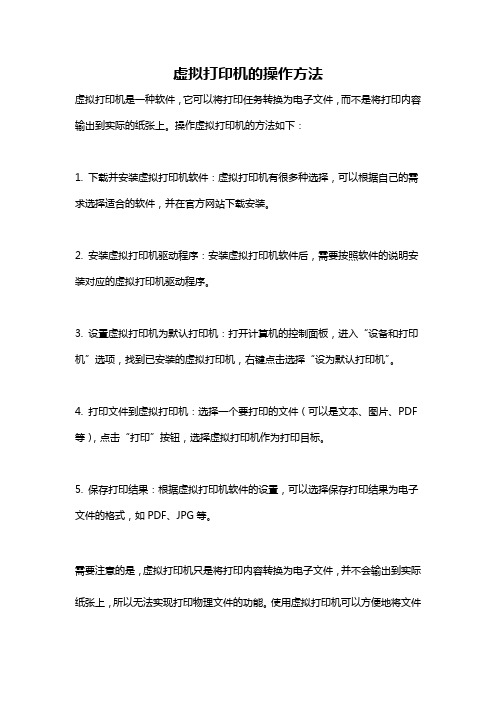
虚拟打印机的操作方法
虚拟打印机是一种软件,它可以将打印任务转换为电子文件,而不是将打印内容输出到实际的纸张上。
操作虚拟打印机的方法如下:
1. 下载并安装虚拟打印机软件:虚拟打印机有很多种选择,可以根据自己的需求选择适合的软件,并在官方网站下载安装。
2. 安装虚拟打印机驱动程序:安装虚拟打印机软件后,需要按照软件的说明安装对应的虚拟打印机驱动程序。
3. 设置虚拟打印机为默认打印机:打开计算机的控制面板,进入“设备和打印机”选项,找到已安装的虚拟打印机,右键点击选择“设为默认打印机”。
4. 打印文件到虚拟打印机:选择一个要打印的文件(可以是文本、图片、PDF 等),点击“打印”按钮,选择虚拟打印机作为打印目标。
5. 保存打印结果:根据虚拟打印机软件的设置,可以选择保存打印结果为电子文件的格式,如PDF、JPG等。
需要注意的是,虚拟打印机只是将打印内容转换为电子文件,并不会输出到实际纸张上,所以无法实现打印物理文件的功能。
使用虚拟打印机可以方便地将文件
以电子形式保存、发送或共享。
安装pdf虚拟打印机驱动失败的解决办法
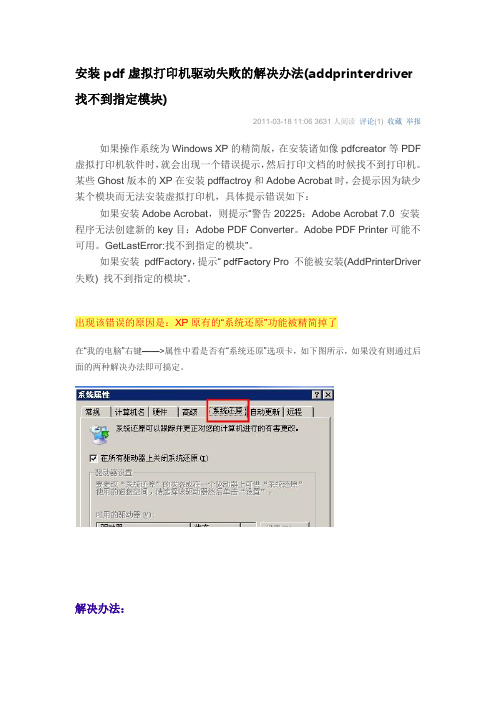
安装pdf虚拟打印机驱动失败的解决办法(addprinterdriver找不到指定模块)2011-03-18 11:06 3631人阅读评论(1) 收藏举报如果操作系统为Windows XP的精简版,在安装诸如像pdfcreator等PDF 虚拟打印机软件时,就会出现一个错误提示,然后打印文档的时候找不到打印机。
某些Ghost版本的XP在安装pdffactroy和Adobe Acrobat时,会提示因为缺少某个模块而无法安装虚拟打印机,具体提示错误如下:如果安装Adobe Acrobat,则提示“警告20225:Adobe Acrobat 7.0 安装程序无法创建新的key目:Adobe PDF Converter。
Adobe PDF Printer可能不可用。
GetLastError:找不到指定的模块”。
如果安装pdfFactory,提示“ pdfFactory Pro 不能被安装(AddPrinterDriver 失败) 找不到指定的模块”。
出现该错误的原因是:XP原有的“系统还原”功能被精简掉了在“我的电脑”右键——>属性中看是否有“系统还原”选项卡,如下图所示,如果没有则通过后面的两种解决办法即可搞定。
解决办法:1、最简单的处理方法就是从正常的机器上的C:\Windows\System32 目录下复制srclient.dll文件到安装出错的机器上的system32目录下就可以安装虚拟打印机了(注意必须操作系统的版本一致才可以,比如都是windows XP SP3版的)2、重装“系统还原”功能具体方法是:找到/WINDOWS/inf/sr.inf,右键选择“安装”,按照系统提示进行安装,最后重启系统。
(注:注意此时系统会提示你要插入WINXP的安装盘,故请提前准备好光盘或者ISO虚拟镜像)当系统还原功能成功安装之后,再安装pdffactroy等PDF虚拟打印机软件就能成功了。
怎样安装虚拟打印机
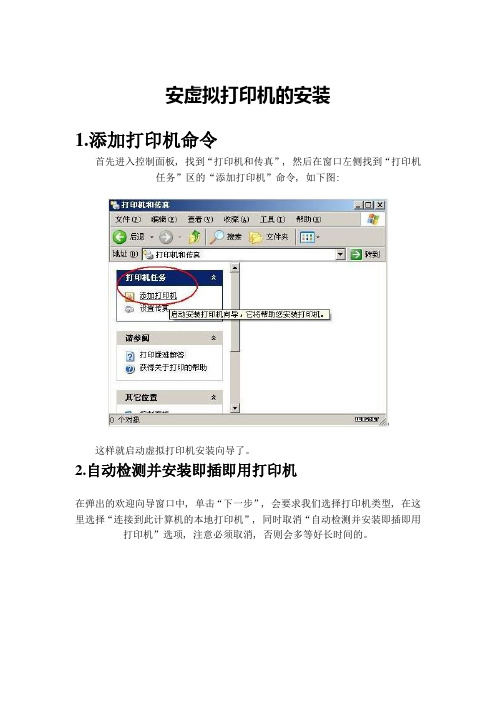
安虚拟打印机的安装1.添加打印机命令首先进入控制面板, 找到“打印机和传真”, 然后在窗口左侧找到“打印机任务”区的“添加打印机”命令, 如下图:这样就启动虚拟打印机安装向导了。
2.自动检测并安装即插即用打印机在弹出的欢迎向导窗口中, 单击“下一步”, 会要求我们选择打印机类型, 在这里选择“连接到此计算机的本地打印机”, 同时取消“自动检测并安装即插即用打印机”选项, 注意必须取消, 否则会多等好长时间的。
3.选择打印机端口接下来会要求我们选择打印机端口;由于我们这里是安装的虚拟打印机, 因此保持默认选项就可以了, 不需要作出改动;当然如果你想改动一下, 也没有关系, 反正是虚拟的, 都不会真正的发生通讯的。
4.安装打印机软件现在我们就需要安装打印机软件了, 也就是打印机驱动程序。
其实这也很简单, 因为我们是虚拟打印机, 所以不用安装额外的驱动, 只需要在列表中选择就可以了。
而在列表中的打印机, 系统都会自带驱动程序, 我们只需要任意选择品牌和型号。
提醒大家一下, 如果你想预览A3等大幅面的效果, 那么选择的打印机则需要支持该纸张大小方可。
5.打印机命名这一步没有什么可以说的, 大家输入打印机的名称, 也就是显示在“打印机和传真”窗口中的名字, 也可以保持默认值。
如果只安装一个打印机, 就没有修改的必要了。
6.打印测试页到这里我们的安装就快结束了, 但是为了检测我们的打印机安装是否正确, 打印机工作是否正确, 在安装向导结束前会进行测试页打印。
不过我们是虚拟的打印机, 因此就不必进行打印测试而了, 选择“否”即可。
注意如果是安装真正的打印机, 可以进行测试页打印, 看看效果。
7.完成打印机添加大功告成, 在这里我们就可以看到我们安装的打印机相关信息, 我们只需要单击“完成”按钮, 系统就会自动进行相关驱动文件的复制。
稍候片刻, 即可大功告成。
至此, 我们的虚拟打印机就安装成功了, 你也不用担心虚拟打印机无法安装了!一切全部搞定!。
XP系统安装Acrobat_7[1].0_安装程序无法创建Adobe_PDF_Converter
![XP系统安装Acrobat_7[1].0_安装程序无法创建Adobe_PDF_Converter](https://img.taocdn.com/s3/m/a0576975f242336c1eb95e80.png)
某些Ghost版本的XP在安装pdffactroy和Adobe Acrobat时,会提示因为缺少某个模块而无法安装虚拟打印机。
注:具体提示如下:如果安装Adobe Acrobat,则提示“警告20225:Adobe Acrobat 7.0 安装程序无法创建新的key目:Adobe PDF Converter。
Adobe PDF Printer可能不可用。
GetLastError:找不到指定的模块”。
如果安装pdfFactory,提示“ pdfFactory Pro 不能被安装(AddPrinterDriver 失败)..找不到指定的模块”。
)其原因不是因为print spooler服务没启动,也不是因为环境变量patch被其它软件更改。
真正的原因是:XP原有的“系统还原”功能被精简掉了!!!或许很多人都想不到,虚拟打印机跟系统还原能有什么联系,但事实就是这样。
(检验系统还原功能是否被精简掉的方法:在“服务”里启动或停止“system restore service”,如果提示缺少文件无法启动,就说明系统还原功能被精简掉了。
)重装系统还原功能的方法是:找到\WINDOWS\inf\sr.inf,右键选择“安装”,按照系统提示进行安装,最后重启系统。
注意此时系统提示你要插入WINXP的安装盘,请提前准备好光盘或者ISO虚拟镜像)当系统还原功能成功安装之后,再安装pdffactroy和Adobe Acrobat虚拟打印机就能成功了。
安装PDFfactory时出现addprinterdriver 失败问题或安装Adobe Acrobat 7.0 Professional出现“警告20225。
Adobe Acrobat 7.0 安装程序无法创建新的key目:Adobe PDF Converter。
Adobe PDF Printer可能不可用。
GetLastError:找不到指定的模块”,最后安装好的程序无法创建PDF文件。
2019年xp虚拟打印机pdf-范文模板 (4页)

本文部分内容来自网络整理,本司不为其真实性负责,如有异议或侵权请及时联系,本司将立即删除!== 本文为word格式,下载后可方便编辑和修改! ==xp虚拟打印机pdf篇一:Adobe Acrobat 虚拟打印机安装方法Adobe Acrobat 虚拟打印机安装方法(无法找到Adobe PDF资源文件)前面的一種方法解決了我所碰到的問題,系統是GHOST XP繁體版SP2,但沒有用到下面提到的關鍵驅動程式,後面一定要重命名!1、手动在控制面板添加打印机,选择“连接到此计算机的本地打印机”,并取消“自动检测并安装即插即用打印机”选择,端口选择“Adobe PDF”,如果没有这个端口,则选择创建新端口。
2、驱动程序不要在列表中选择,而是选择从磁盘安装,选择指向Acrobat文件夹下的Xtras子目录,找到AdobePDF.inf(这个就是关键的驱动程序文件):C:\Program Files\Adobe\Acrobat 9.0\Acrobat\Xtras\AdobePDF然后安装。
3、安装完成前前,系统会复制一些安装驱动程序必须的文件,(其中包括两个文件:pscript.hlp和aplwcsb1.ppd,而且不能忽略,否则驱动无法正确安装。
深度操作系统是没有的(其他操作系统我不知道,但是完整安装的非精简版应该可以找到),还好网上有位仁兄提供了这两个文件下载,下载后这两个文件,指定给系统相应的地址,就可以完成安装了。
pscript.hlp和aplwcsb1.ppd如果找不到,请点击此链接/space/show/efujin/share/201X/7/23/pscript_hlp.rar/.page进行下载)4、OK,现在你的打印机中终于出现Adobe PDF Converter ,但是这个时侯office中的转换按钮还是不能正常使用,依然会弹出对话框!必须将这个打印机的名字重命名为“Adobe PDF”。
win7安装 PDF虚拟打印机找不到

win7旗舰版安装acobat PDF虚拟打印机找不到win7不能安装Adobe pdf打印机,win7手动安装adobe pdf打印机一、【问题症状】安装Adobe Acrobat Perfessional 8.0(专业版)后,office工具栏中会显示两个按钮。
正常情况下,可以点击按钮直接将当前的office文档转化为pdf文档,同样IE工具栏和右键菜单中也有这两个按钮,用来将网页转化为pdf文件,非常方便。
Office 文档不能转化为pdf 文档,每次点击word上的“转化为pdf”按钮时,就弹出对话框“PDFMaker无法找到Adobe PDF Printer 的打印驱动程序,请重装Adobe Acrobat Perfessional!”二、【问题分析】Adobe Acrobat是通过一个虚拟打印程序实现office文档到pdf文档转化的,这个虚拟打印驱动程序就是“Adobe PDF Printer ”。
正常情况下,Adobe Acrobat 安装完成后,应该可以在“控制面板-打印机和传真”中增加出来一个类似“Adobe PDF Converter ”(交流器)的打印机,如果没有这个打印机,就说明打印驱动程序安装有问题,在装换office文档时就会出现弹出对话框“PDFMaker无法找到Adobe PDF Printer 的打印驱动程序”的问题。
三、【问题解决】解决办法,启动printer服务或者修改path环境变量。
可能这两个办法的原创作者确实解决了问题,但是我的系统中这两个办法都无法解决。
后来突然想起原来安装HP打印机的时候就出现找不到所需要文件的问题,原因是我使用了深度精简版操作系统,系统把一些打印驱动需要的文件精简掉了。
于是将解决问题的思路转向操作系统,并且在深度技术论坛上找到了对应的解决办法:1、手动在控制面板添加打印机,选择“添加本地打印机”,(如果是非win7系统的话,还要点上并取消“自动检测并安装即插即用打印机”选择),端口选择“Adobe PDF”,如果没有这个端口,则选择创建新端口。
Word转PDF技巧之win7添加pdf虚拟打印机
Word转PDF技巧之win7添加pdf虚拟打印机什么是pdf虚拟打印机?pdf虚拟打印机是一款新型的pdf转换工具,通过模拟现实的打印机功能虚拟打印pdf文件,帮助用户解决转换难题。
具体怎么操作呢?请看下文详解。
一、好用的pdf虚拟打印机一款软件能在帮助用户解决难题的同时,又给使用者带来舒适的体验,那就是一款好的软件。
迅捷pdf打印机就是这样的一款软件,不仅转换效率快,其操作也是份简单,试过pdf虚拟打印机的用户无不称好的。
二、pdf虚拟打印机如何使用下载迅捷pdf虚拟打印机后,将软件安装到电脑上,然后打开Word文档,单击菜单栏中的“打印”功能。
接着在出现的打印选项框中,选择“迅捷pdf虚拟打印机”,然后点击确定。
Pdf虚拟打印机就会开始转换文件。
是不是觉得迅捷PDF虚拟打印机的操作很简单呢?修改迅捷PDF虚拟打印机的设置,还能提高工作效率呢。
不信?接着往下看。
三、自定义pdf虚拟打印机设置打开迅捷pdf虚拟打印机,软件直接弹出设置框,点击配置设定进行修改即可。
我们可以在配置设定中修改输出文件的元数据,并且可以设置输出文件的默认保存格式和保存地址。
如图所示,在动作一项中,有数个动作可以操作,如添加pdf附件、背景和上传Dropbox 等。
除此之外,还可以在pdf功能项中调整文件页面方向和试图设置。
压缩文件前可先设置图片压缩格式,如调整色号、品质和分辨率等。
最有意义的是pdf的安全选项,我们可以为输出的pdf文件设置编辑权限,禁止阅读文档的人复制粘贴文本和编辑文本,还可以添加密码以此来保护文件内容。
以上就是Win7添加pdf虚拟打印机的使用方法,希望能帮到大家。
pdf虚拟打印机的使用及其安装方法(精选合集)
pdf虚拟打印机的使用及其安装方法(精选合集)第一篇:pdf虚拟打印机的使用及其安装方法pdf虚拟打印机下载安装虚拟打印机,顾名思义就是虚拟的打印机,它是一种软件,能模拟实现打印机的功能,打印文件。
虚拟打印机同真实打印机一样,安装完毕,打开“控制面板”中的“打印机和传真”,会看到所安装的虚拟打印机,可以像使用一台打印机一样使用它们。
鼠标双击将其打开,可以对其“打印首选项”和“属性”进行修改,从而设定是否共享、可使用时间、是否后台打印和优先级,以及纸张大小、版式安排等。
它们同样能截获所有Windows程序的打印操作,或模拟打印效果,或完成某一特殊功能。
直接在网上搜索“PDF打印机”就可以了,下载后是一个安装程序,直接安装好后就OK了。
比如你要打印一份文档,你打开word或其他的什么软件,点打印,跟平时用打印机打印一样的,弹出一个打印窗口,只是在选打印机的时候你就选PDF打印机就可以了。
其实说白一点,PDF打印机是一个虚拟的打印机,而我们平时的打印机是实物。
PDF打印机打印出来的是有点像图片的格式,只能在电脑上看,但是不能编辑里面的文字或图形。
而我们平时用的打印机打印出来是一张纸。
区别就是那么点而已,不要想得太复杂。
pdf虚拟打印机4.5 注册及使用方法1、安装后,在电脑控制面板中,打开“打印机和传真”。
win7 用户在 Pdffactory pro 打印机右键菜单中选择“打印机属性”(注意不是“属性”);xp 用户选择“属性”。
在随后的界面中,点击“about”,输入用户名和注册码。
用户名任意,注册码用注册机生成。
2、在Pdffactory pro 打印机右键菜单中选择“设置成默认打印机”。
3、如果安装有多个打印机,并且不想将Pdffactory pro 设置成默认打印机,打印时选择文字处理软件(office/wps 等)“文件”菜单下的“打印”命令,然后选择打印机为“Pdffactory pro”。
如何添加虚拟打印机
如何添加虚拟打印机
在工作中经常会遇到需要打印的文件,打印之前先看看打印出来的效果如何,方便自己修改,就只借助虚拟打印机的帮助!接下来就是在电脑上如何添加虚拟打印机的方法!
1.打开电脑上的浏览器搜索“迅捷pdf虚拟打印机”或者也可以进入官网:pdf虚拟打印机直接下载安装。
2.等到软件安装完成之后,点击界面的“配置设定”选项,对软件的配置设定进行设置。
3.打开设置界面之后,点击软件左侧的“保存”选项,然后点击“选取的默认格式文件”选择需要打印的文件格式。
4.在选择好需要打印的文件格式之后,之后点击右下角“保存”选项,对文件格式设置进行保存。
5.打开需要打印的文件,然后点击“打印”选项,接着在打印界面中选择“迅捷PDF虚拟打印机”,最后点击“确定”就可以了。
以上就是添加虚拟打印机和使用虚拟打印机的操作步骤,是不是非常的简单,那你还在等什么呢?赶紧使用吧!。
安装pdf虚拟打印机驱动失败的解决办法
安装pdf虚拟打印机驱动失败的解决办法(addprinterdriver找不到指定模块)如果操作系统为Windows XP的精简版,在安装诸如像pdfcreator等PDF虚拟打印机软件时,就会出现一个错误提示,然后打印文档的时候找不到打印机。
某些Ghost版本的XP 在安装pdffactroy和Adobe Acrobat时,会提示因为缺少某个模块而无法安装虚拟打印机,具体提示错误如下:如果安装Adobe Acrobat,则提示“警告20225:Adobe Acrobat 7.0 安装程序无法创建新的key目:Adobe PDF Converter。
Adobe PDF Printer可能不可用。
GetLastError:找不到指定的模块”。
如果安装pdfFactory,提示“ pdfFactory Pro 不能被安装(AddPrinterDriver 失败) 找不到指定的模块”。
出现该错误的原因是:XP原有的“系统还原”功能被精简掉了在“我的电脑”右键——>属性中看是否有“系统还原”选项卡,如下图所示,如果没有则通过后面的两种解决办法即可搞定。
解决办法:1、最简单的处理方法就是从正常的机器上的C:\Windows\System32 目录下复制srclient.dll 文件到安装出错的机器上的system32目录下就可以安装虚拟打印机了(注意必须操作系统的版本一致才可以,比如都是windows XP SP3版的)2、重装“系统还原”功能具体方法是:找到/WINDOWS/inf/sr.inf,右键选择“安装”,按照系统提示进行安装,最后重启系统。
(注:注意此时系统会提示你要插入WINXP的安装盘,故请提前准备好光盘或者ISO虚拟镜像)当系统还原功能成功安装之后,再安装pdffactroy等PDF虚拟打印机软件就能成功了HP 喷墨打印机在安装驱动程序时,安装程序提示文件找不到,例如:hpoprg07.bat 等。
- 1、下载文档前请自行甄别文档内容的完整性,平台不提供额外的编辑、内容补充、找答案等附加服务。
- 2、"仅部分预览"的文档,不可在线预览部分如存在完整性等问题,可反馈申请退款(可完整预览的文档不适用该条件!)。
- 3、如文档侵犯您的权益,请联系客服反馈,我们会尽快为您处理(人工客服工作时间:9:00-18:30)。
添加Adobe PDF Converter虚拟打印机
Adobe Acrobat是通过一个虚拟打印程序实现office文档到pdf文档转化的,这个虚拟打印驱动程序就是“Adobe PDF Printer ”。
正常情况下,Adobe Acrobat 安装完成后,应该可以在“控制面板‐打印机和传真”中增加出来一个类似“Adobe PDF Converter ”的打印机,如果没有这个打印机,就说明打印驱动程序安装有问题。
问题解决办法:
1)手动在控制面板添加打印机,选择“连接到此计算机的本地打印机”,并取消“自动检测并安装即插即用打印机”选择,端口选择“Adobe PDF”,如果没有这个端口,则选择创建新端口。
2)驱动程序不要在列表中选择,而是选择从磁盘安装,选择指向Acrobat文件夹下的Xtras子目录,找到AdobePDF.inf(这个就是关键的驱动程序文件): C:\Program Files\Adobe\Acrobat 9.0\Acrobat\Xtras\AdobePDF
然后安装。
3)安装完成前前,系统会复制一些安装驱动程序必须的文件,其中包括两个文件:pscript.hlp和aplwcsb1.ppd,而且不能忽略,否则驱动无法正确安装。
4)OK,现在你的打印机中终于出现Adobe PDF Converter ,但是这个时侯office 中的转换按钮还是不能正常使用,依然会弹出对话框!必须将这个打印机的名字重命名为“Adobe PDF”。
重命名中,测试右键菜单和Office中的转换指令,终于顺利转换成功。
